

Имена файлов журнала состоят из нескольких частей в зависимости от содержимого.
|
<имя хоста>_TraceData_<ггггммдд>_<ччммсс> |
Файл отчетов/трассировки, созданный пользователем вручную в указанное время в указанной системе. |
|
<имя хоста>_Reports_<ггггммдд>_<ччммсс> |
Файл отчетов, созданный пользователем вручную в указанное время в указанной системе. |
|
<имя хоста>_TraceData_ <код ошибки принтера>_<ггггммдд>_<ччммсс> |
Файл отчетов/трассировки, созданный указанной системой для ошибки принтера в указанное время. |
Для создания файла журнала с файлами отчетов/трассировки используйте опцию [Создание файла журнала с файлами отчетов/трассировки] . Создайте этот файл журнала незамедлительно после возникновения ошибки печати.
Создавайте альтернативный файл журнала с использованием опции [Создание файла журнала с файлами отчетов] только по запросу сервисной организации.
Откройте Settings Editor и перейдите в раздел: .
 Вкладка [Устранение неполадок]
Вкладка [Устранение неполадок] Перейдите в раздел [Отчеты и журналы].
 Раздел [Отчеты и журналы]
Раздел [Отчеты и журналы] Щелкните [Создание файла журнала с файлами отчетов/трассировки].
В диалоговом окне [Файл журнала с файлами отчетов/трассировки (создание и загрузка)] нажмите [Создание файла журнала с файлами отчетов/трассировки] для создания нового файла журнала.
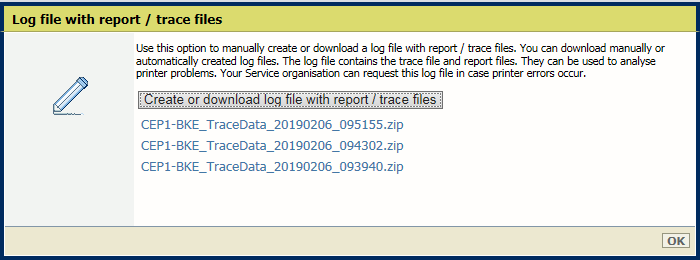 Создание файла журнала с файлами отчетов/трассировки
Создание файла журнала с файлами отчетов/трассировкиЩелкните [OK].
Файлы журнала могут создаваться вручную или автоматически принтером при возникновении ошибки.
Откройте Settings Editor и перейдите в раздел: .
 Вкладка [Устранение неполадок]
Вкладка [Устранение неполадок] Перейдите в раздел [Отчеты и журналы].
 Раздел [Отчеты и журналы]
Раздел [Отчеты и журналы] Щелкните [Создание файла журнала с файлами отчетов/трассировки].
В диалоговом окне [Файл журнала с файлами отчетов/трассировки (создание и загрузка)] щелкните по требуемому файлу журнала, чтобы загрузить файл.
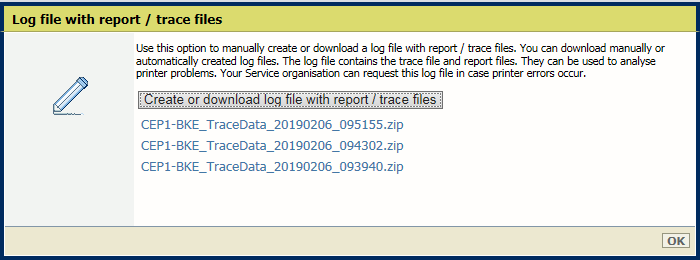 Создание или загрузка файла журнала с файлами отчетов/трассировки
Создание или загрузка файла журнала с файлами отчетов/трассировкиСохраните файл журнала во внешнем расположении.
Щелкните [OK].
Для создания файла журнала с файлами отчетов/трассировки используйте параметр [Создание файла журнала с файлами отчетов/трассировки] . Создайте этот файл журнала незамедлительно после возникновения ошибки печати.
Создавайте альтернативный файл журнала с помощью параметра [Создание файла журнала с файлами отчетов] только по запросу сервисной организации.
На панели управления нажмите: .
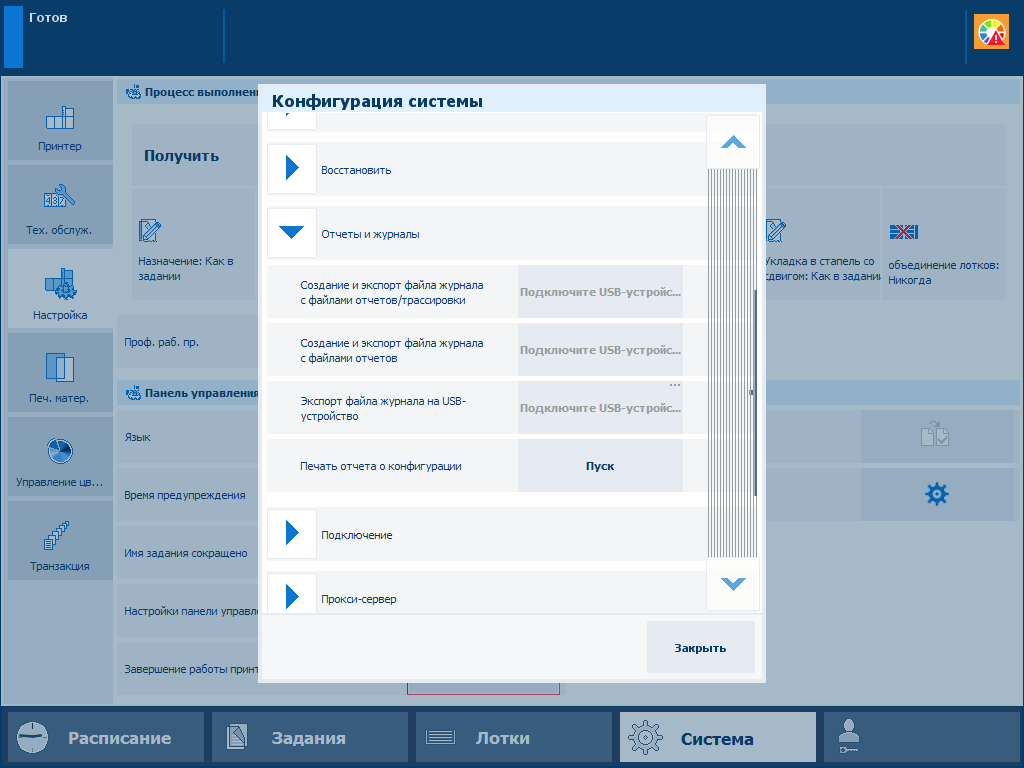 Конфигурация системы
Конфигурация системыВы также можете нажать на обозначенную кнопку на начальном экране панели управления и нажать [Конфигурация системы].
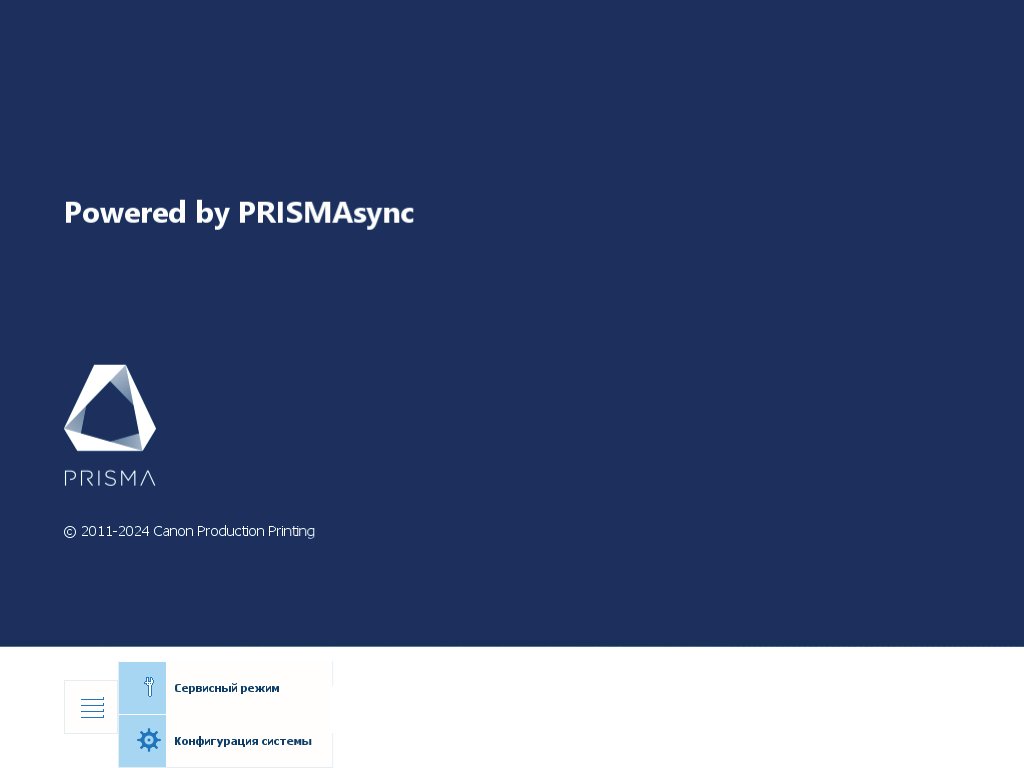 Начальный экран панели управления
Начальный экран панели управленияПодключите USB-устройство к USB-порту на панели управления.
Нажмите [Создать] в строке [Создание и экспорт файла журнала с файлами отчетов/трассировки].
Файл журнала создается.
Последний созданный файл журнала выбирается в диалоговом окне [Экспорт файла журнала].
Коснитесь [OK] для экспорта этого файла журнала на USB-устройство.
Коснитесь [Отмена] для загрузки этого файл журнала позже.
Созданные вручную или автоматически файлы журналов можно экспортировать на USB-устройство.
На панели управления нажмите: .
Вы также можете нажать на обозначенную кнопку на начальном экране панели управления и нажать [Конфигурация системы].
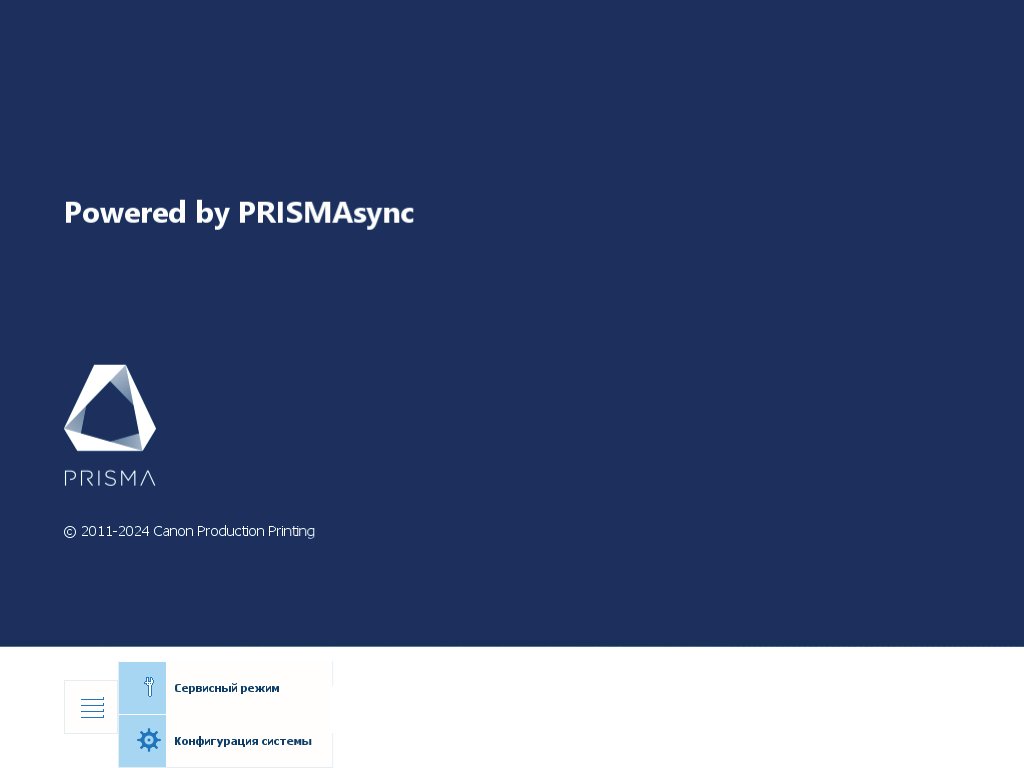 Начальный экран панели управления
Начальный экран панели управленияПодключите USB-устройство к USB-порту на панели управления.
Коснитесь [Экспорт].
Выберите необходимый файл журнала.
Коснитесь [OK] для экспорта файла журнала на USB-устройство.
В правом верхнем меню нажмите .
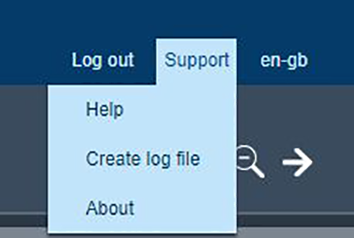 Меню "Поддержка"
Меню "Поддержка"Вы будете перенаправлены к опции [Создание файла журнала с файлами отчетов/трассировки] в Settings Editor выбранного принтера.
При появлении запроса выполните вход в Settings Editor.
Используйте две первые инструкции в этом разделе для создания и загрузки файла журнала.
Чтобы создать файл журнала, нажмите значок ![]() в заголовке и выберите [Создать файла журнала для printer_name].
в заголовке и выберите [Создать файла журнала для printer_name].
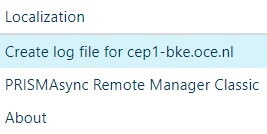 Создание файла журнала
Создание файла журналаВы будете перенаправлены к меню [Создание файла журнала с файлами отчетов/трассировки] в Settings Editor выбранного принтера.
Войдите в Settings Editor.
Используйте две первые инструкции в этом разделе для создания и загрузки файла журнала.